Mejore la orientación utilizando datos de interacción en segmentos
La orientación eficaz y las experiencias personalizadas de los clientes dependen de segmentos bien definidos. Use el generador de segmentos de Dynamics 365 Customer Insights - Journeys para crear segmentos basados en las interacciones de los clientes y el compromiso en varios canales de marketing, sitios web, eventos y otros. Esta característica, en combinación con los atributos demográficos y firmográficos ya disponibles para la segmentación, le permite llegar a los clientes adecuados en el momento adecuado. Utilice segmentos para la bifurcación del recorrido o las variaciones de contenido, adaptando la experiencia a cada cliente. Al definir la frecuencia y las ventanas de tiempo, puede crear condiciones complejas basadas en la interacción, ampliando su capacidad para segmentar y personalizar la experiencia del cliente en función de más acciones del cliente.
Algunos escenarios de segmentos de ejemplo que usan datos de interacción
- Todos los contactos que abrieron el correo electrónico "Tu registro de evento está aquí" al menos una vez en los últimos siete días.
- Todos los clientes potenciales que han visitado el formulario de marketing "consultas comerciales" en el último mes.
- Todos los contactos que respondieron una encuesta de voz del cliente y también seleccionaron un enlace de correo electrónico "suscribirse al boletín".
- Todos los contactos que vivan en San Francisco y se hayan registrado para el evento "Microsoft Build 2023".
Crear un segmento mediante interacciones
Supongamos que desea crear un segmento que contenga todos los contactos que abrieron un correo electrónico al menos una vez la semana pasada. Para crear el segmento, complete los siguientes pasos:
Para crear un nuevo segmento, vaya a Customer Insights - Journeys > Público > Segmentos y seleccione + Nuevo segmento. Para el nombre del segmento, ingrese Todos los contactos que abrieron un correo electrónico al menos una vez en la última semana. Seleccione su público objetivo.
En la sección Elementos del panel derecho, vaya a la pestaña Comportamiento y seleccione Correo electrónico > Abierto.
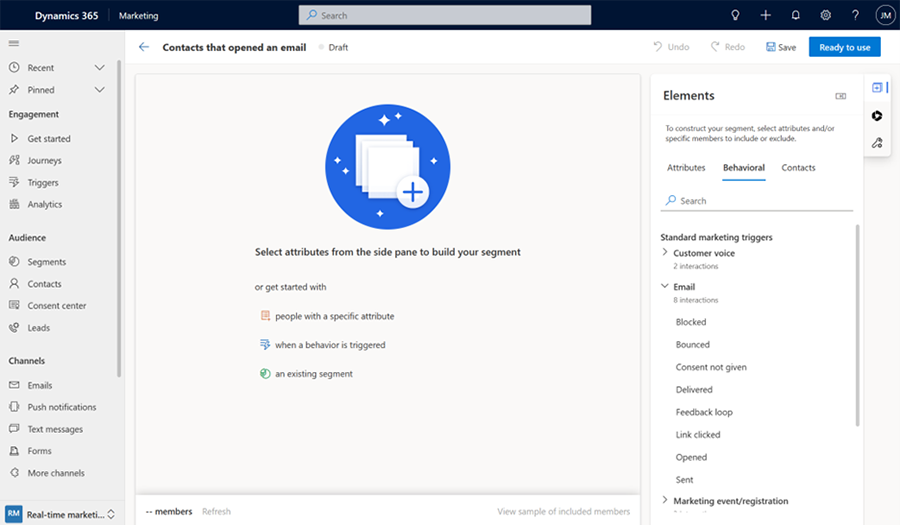
Cuando agrega la interacción a su lienzo, se establece automáticamente una ventana de tiempo y un conteo de frecuencia de cuántas veces ha ocurrido la interacción en el pasado. Para editar la ventana de tiempo y contar para su escenario, seleccione el botón Editar interacción. Para continuar, seleccione Listo
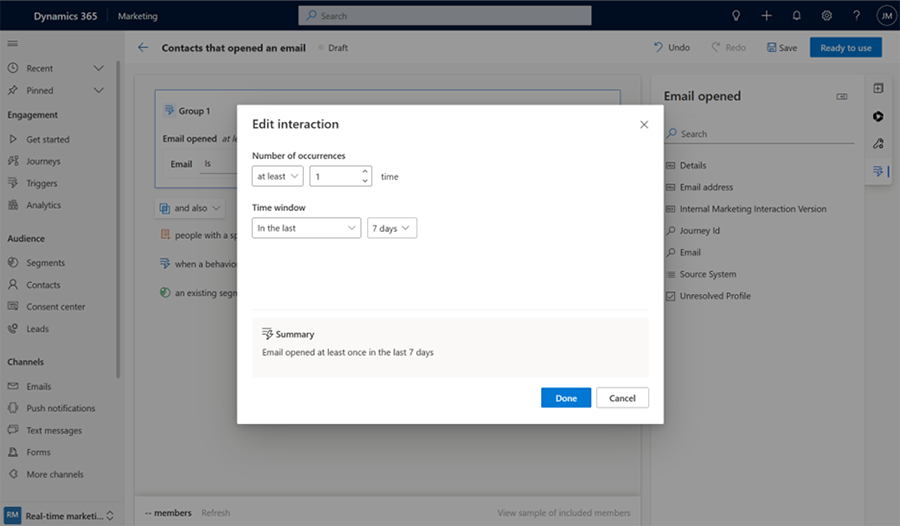
Seleccione el correo electrónico que desea ver si los clientes abrieron en los siete días anteriores.
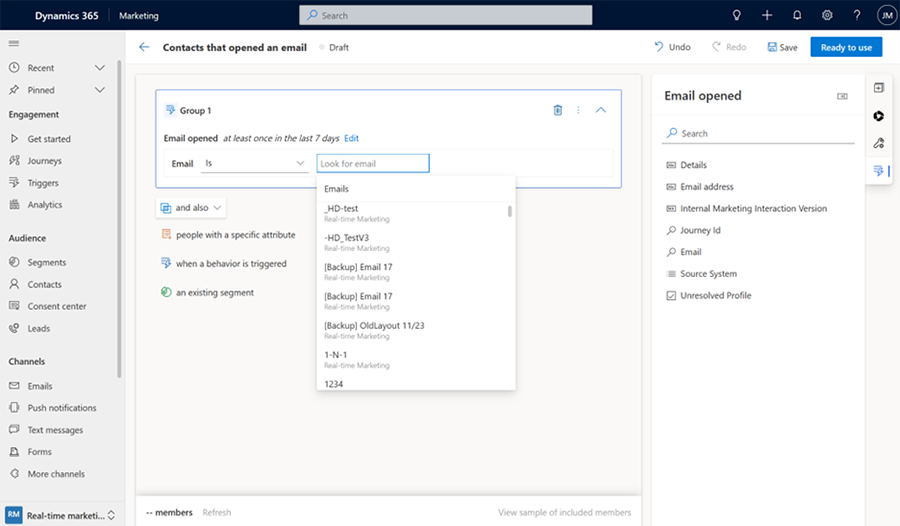
Nota
La vista previa de miembros no está disponible con segmentos de comportamiento.